Come risolvere l'arresto anomalo di Dragon Age Inquisition all'avvio?
Pubblicato: 2020-10-08Hai appena scaricato Dragon Age Inquisition per provare la sua esclusiva grafica 3D solo per farlo andare in crash subito dopo averlo aperto? Beh, non sei solo. Abbiamo notato che molti fan di questo gioco si lamentano del fatto che si blocca durante il lancio o dopo aver raggiunto una determinata regione. Pertanto, abbiamo preparato questa guida per dare una mano. Questo articolo mostra come risolvere il problema di Dragon Age Inquisition che continua a bloccarsi su Windows 10, utilizzando trucchi semplici ma efficaci.
Perché Dragon Age Inquisition si arresta in modo anomalo sui dispositivi Windows 10?
Sebbene non ci sia un fattore esatto che causa gli arresti anomali, ecco i motivi più probabili a cui prestare attenzione:
- 3D Vision interferisce con il processo di avvio del gioco
- Il tuo software antivirus sta bloccando l'indagine di Dragon Age
- Stai usando le impostazioni grafiche sbagliate
- Il menu delle origini integrato
Prima di entrare negli hack, vediamo prima i requisiti di sistema che il tuo PC dovrebbe soddisfare per eseguire senza problemi Dragon Age Inquisition. L'immagine qui sotto mette in evidenza i principali.
Se il tuo PC soddisfa questi requisiti minimi e continui a riscontrare problemi di arresto anomalo all'avvio di Dragon Age Inquisition, è necessario gestire un problema.
Come risolvere i crash di Dragon Age Inquisition all'avvio?
Di seguito sono riportati i modi migliori per risolvere efficacemente i problemi di arresto anomalo di Dragon Age Inquisition. Se un hack fallisce, prova il successivo finché il gioco non si apre correttamente.
Modifica le impostazioni di avvio
Abbiamo notato che alcuni utenti di Dragon Age Inquisition riscontrano arresti anomali perché non concedono al gioco i privilegi di amministratore per accedere ai file di sistema necessari. Inoltre, il gioco potrebbe bloccarsi perché la tua versione di Windows non è compatibile con esso. Ecco come modificare alcune impostazioni di avvio per risolvere il problema di arresto anomalo:
- Apri Esplora file usando la scorciatoia Win + E.
- A seconda dell'esatta posizione di installazione che hai scelto, la cartella di installazione del gioco potrebbe essere ovunque. Molto probabilmente lo troverai C: Drive.
- Fare clic con il pulsante destro del mouse sull'eseguibile DAI principale. Quindi, seleziona Proprietà.
- Apri la scheda Compatibilità, quindi fai clic su Esegui come amministratore.
- Inoltre, fai clic sull'opzione "Esegui questo programma in modalità compatibilità per", quindi seleziona la versione di Windows dal menu.
- Fare clic su Applica, quindi su OK.
- Ora chiudi la finestra e avvia Dragon Age Inquisition.
Se il gioco si arresta in modo anomalo, passa alla correzione successiva.
Disinstalla o disattiva 3D Vision
Sei stato fortunato a raggiungere la regione SkyHold in Dragon Age Inquisition, ma il gioco è andato in crash prima che tu potessi procedere? Bene, è perché stai usando il driver 3D Vision. Questo driver NVIDIA dovrebbe migliorare la tua esperienza di gioco, ma a volte tende a fare il contrario. Pertanto, è necessario disinstallarlo per risolvere il problema di arresto anomalo. Ecco come farlo su Windows 10:
- Apri il comando Esegui (Win + R).
- Digita "appwiz.cpl" (senza virgolette), quindi fai clic su OK. Questo ti porterà alla sezione Programmi e funzionalità in cui puoi disinstallare 3D Vision.
- Scorri verso il basso per trovare il driver NVIDIA 3D Vision.
- Fare clic destro su di esso. Quindi seleziona "Disinstalla".
- Segui le istruzioni per completare il processo.
- Ora riavvia il PC.
La disinstallazione di 3D Vision ti ha permesso di giocare a Dragon Age Inquisition senza andare in crash? Prova la seguente tecnica se questa non ha aiutato.
Disattiva il menu integrato di Origin
Se hai ottenuto Dragon Age Inquisition dalla piattaforma Origin, probabilmente non conosci nemmeno il menu integrato che potrebbe causare arresti anomali imprevisti. Molti utenti segnalano che Dragon Age Inquisition ha iniziato a funzionare senza problemi dopo aver disabilitato il menu e, pertanto, riteniamo che potrebbe aiutare anche te. Segui i passaggi seguenti per disabilitarlo sul tuo PC:
- Accedi al tuo client Origin per accedere al tuo account EA.
- Seleziona Impostazioni applicazione dal menu principale.
- Apri la scheda In-game di Origin.
- Vedrai il pulsante di attivazione/disattivazione Abilita Origin nel gioco. Fare clic per disattivare il menu.
- Riavvia il PC, quindi avvia Dragon Age Inquisition.
Disattiva il tuo antivirus
L'antivirus di terze parti sul tuo PC potrebbe bloccare Dragon Age Inquisition, rendendo difficile l'avvio corretto. AVG e AVAST sono i due programmi comuni noti per causare arresti anomali del gioco. Tuttavia, anche altri programmi antivirus potrebbero causare il crash di Dragon Age Inquisition.
Molto probabilmente l'opzione di disabilitazione si troverà nelle Impostazioni avanzate del software. Se il tuo antivirus lo consente, puoi anche autorizzare Dragon Age Inquisition per farlo funzionare senza alcuna interferenza per un certo periodo.
Se non usi molto l'antivirus, disinstallalo seguendo questa guida:
- Digita "disinstalla" (senza virgolette) nella barra di ricerca in basso a sinistra.
- Seleziona l'opzione Aggiungi o rimuovi programmi.
- Quando si apre la finestra App e funzionalità, trova il tuo antivirus di terze parti e fai clic su di esso.
- Fare clic su Disinstalla.
- Riavvia il dispositivo per vedere se Dragon Age Inquisition si arresta in modo anomalo.
Aggiorna il driver della scheda grafica
Dragon Age Inquisition si affida al driver della scheda grafica per fornire un'esperienza di gioco eccellente. Quindi, se il driver non è aggiornato, il gioco potrebbe bloccarsi durante l'avvio. Aggiorna il driver della scheda grafica su Windows 10 seguendo questi passaggi:

- Premi contemporaneamente i pulsanti Windows e X sulla tastiera. Quindi, seleziona Gestione dispositivi dall'elenco.
- Fare doppio clic sull'opzione Schede video per visualizzare il driver della scheda grafica.
- Fare clic con il pulsante destro del mouse sul driver della scheda grafica. Ora seleziona Aggiorna driver, quindi scegli di aggiornarlo automaticamente.
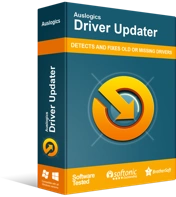
Risolvi i problemi del PC con Driver Updater
Le prestazioni instabili del PC sono spesso causate da driver obsoleti o corrotti. Auslogics Driver Updater diagnostica i problemi dei driver e ti consente di aggiornare i vecchi driver tutti in una volta o uno alla volta per far funzionare il tuo PC in modo più fluido
In alternativa, puoi utilizzare un programma di aggiornamento del driver per semplificare l'intero processo. I nostri professionisti hanno creato Auslogics Driver Updater per aiutare i giocatori e gli utenti generali di Windows 10 ad aggiornare i driver del proprio PC in modo rapido e corretto. Alcuni dei vantaggi di cui godrai durante l'utilizzo del nostro programma di aggiornamento dei driver includono:
- Il nostro programma di aggiornamento del driver aggiornerà il driver della scheda grafica alla versione consigliata dal produttore che può essere eseguita senza problemi con Dragon Age Inquisition.
- Eseguirà il backup della versione precedente del driver per un facile recupero in futuro.
- L'Auslogics Driver Updater aggiornerà rapidamente il driver della scheda grafica, consentendoti di iniziare a divertirti con Dragon Age Inquisition quasi immediatamente.
- Lo strumento è intuitivo e non influisce in alcun modo sul tuo PC.
Eseguire un avvio pulito
A volte, varie app sul tuo computer potrebbero entrare in conflitto con l'inquisizione di Dragons Age, causando un arresto anomalo durante l'avvio. Determinare l'effettiva applicazione in conflitto può essere complicato, ed è qui che entra in gioco l'esecuzione di un avvio pulito. Un avvio pulito riduce il numero di programmi in esecuzione sul dispositivo, rendendo più facile individuare quello che causa l'arresto anomalo casuale del computer. Questa semplice guida ti mostrerà come eseguire un avvio pulito di Windows:
- Digita "esegui" (senza virgolette) nella barra di ricerca di Windows, quindi fai clic sull'opzione Apri nel menu a destra che si apre.
- Digita o copia, quindi incolla questo comando "msconfig" (senza virgolette) nella finestra aperta. Quindi fare clic su OK.
- Scegli l'opzione di avvio selettivo.
- Seleziona l'opzione Carica servizi di sistema e deseleziona Carica elementi di avvio.
- Inoltre, seleziona la casella Usa configurazione di avvio originale se non è selezionata.
- Apri la scheda Servizi e seleziona la casella Nascondi tutti i servizi Microsoft.
- Seleziona Disattiva tutto.
- Fare clic su Applica, seguito dal pulsante OK.
- Riavvia il tuo PC.
Usa le impostazioni grafiche predefinite
Capiamo che desideri la migliore esperienza di gioco, ma l'esecuzione di Dragon Age Inquisition utilizzando impostazioni grafiche elevate potrebbe causare un arresto improvviso. Per evitare ciò, utilizza le impostazioni grafiche predefinite del tuo computer. Questi passaggi ti guideranno nella scelta di queste impostazioni:
- Usa la scorciatoia Windows + I per aprire le Impostazioni.
- Seleziona Sistema.
- Fai clic su Impostazioni grafiche in basso.
- Scegli l'app classica dal menu a discesa.
- Fai clic sul pulsante Sfoglia per trovare Dragon Age Inquisition, quindi fai clic su Aggiungi.
- Apri Opzioni, quindi seleziona Predefinito sistema. Ora, fai clic su Salva.
- Riavvia il PC per applicare le modifiche.
Disinstalla quindi reinstalla il gioco
Se nessuno degli hack di cui sopra ha risolto il problema di arresto anomalo su Dragon Age Inquisition, l'unica opzione ora è reinstallare il gioco. Molti utenti affermano che disinstallare il gioco e reinstallarlo di nuovo funziona come per magia.
Per disinstallare Dragon Age Inquisition:
- Apri il client Origin e accedi al tuo account EA.
- Fai clic sulla scheda I miei giochi. Quindi, fai clic con il pulsante destro del mouse su Dragon Age Inquisition.
- Seleziona Disinstalla dal menu.
- Segui le istruzioni per disinstallare il gioco dal tuo dispositivo.
Per reinstallare il gioco, procedi nel seguente modo:
- Accedi a EA.
- Apri La mia libreria di giochi per scaricare Dragon Age Inquisition.
- Avvia il gioco per vedere se il problema è stato risolto.
Dragon Age Inquisition è un interessante gioco per PC a cui puoi giocare oggi. Tuttavia, ciò può essere reso impossibile se il gioco si arresta in modo anomalo all'avvio. Fortunatamente, questa guida ti mostra esattamente come risolvere efficacemente gli arresti anomali dell'Inquisizione dell'età del drago all'avvio.
Se hai provato tutti gli hack di cui abbiamo discusso qui e nulla ha funzionato, consulta un professionista per determinare se il computer ha un serio problema nascosto. Puoi anche visitare il nostro blog per vedere come risolvere rapidamente altri errori di Windows 10.
